前回までで、ほぼ完全な分解を行ったPavilion Wave 600。もちろん、ただ分解がしたかったわけではなくて、SSDをより大容量のモノに換装するのが目的です。換装できそうなことを確認できた時点で即座に、Amazonに商品を発注しました。
SSDには、NVMe対応のM.2 SSDでは現在ド定番と言って良いであろう、Samsung 960 EVOを採用。レッツノート・CF-RZ4で換装に使ったWD Blue 3Dと同様に、フラッシュメモリを縦に積み上げて実装密度を上げた「V-NAND」が使われていて、メインストリーム向け製品にもかかわらず、他社ハイエンド製品に迫るどころか、条件によっては彼らを凌駕するとんでもないアクセス速度を誇ります。現状と同じサムスン製なので、相性問題が出にくいかも…と期待するところもあります。
容量は、現状の128GBからステップアップを感じられつつ、おサイフとの折り合いが付きそうなところ…ということで、500GBのものをチョイスしました。ユーザーデータを恒常的に保管することは意図していないので、これだけあれば十二分でしょう。
SSDと金属フレームの間に挟む熱伝導シートとしては、それを目的として所定のサイズに切り抜かれた製品もいろいろ売られていますが、今回は汎用品を選んで注文しました。3Mの「ハイパーソフト放熱シート 5580H-20」は、品番のとおり2.0mm厚のシート。現在のSSDと金属フレームとの距離より微妙に薄いんですが、960 EVOのV-NANDは、従来のNANDフラッシュメモリのパッケージよりもわずかに厚い…という話も聞いているので、ちょうど空隙を埋めてくれるはずです。
このシートの材質はアクリル系で、よく使われるシリコン系のシートと比較すると、接点不良の原因になるシロキサンガスを発生しないこと、圧力をかけ続けることで添加剤などの油が染み出す「ブリードアウト」が起こりにくいことなどの優位性があるのだそうです。熱伝導率や耐熱性などの性能面も十分です。
実はお値段がリーズナブルなのも嬉しい利点。10cm × 10cm × 2.0mmで1,393円(税込み)でした。これで、2280サイズ(22mm × 80mm)のM.2 SSDなら6枚分くらいありますから、SSD一つあたり232円…って、ウチでは他に使う場所が思い当たらないんですが(苦笑)。
960 EVOは、よくある2280サイズのM.2 SSDで、チップも片面実装ですから、取り付けに当たって気を遣うことは、通常の静電気対策の他にはそれほどありません。
そして、この上に、2280サイズよりひと回り小さく、960 EVOに載っているチップのサイズぎりぎりに切り抜いた5580H-20を載せました。このシートには表裏の区別がありますが、真っ白で柔らかい面を、数多くのチップが並び段差があるSSDの側に。平滑なグレーの面が、金属フレームに当たるようにしました。
マザーボードを金属フレームに取り付けて、SSD脇にある穴からのぞき込むと、5580H-20がちょうど隙間を埋めて、金属フレームに接触しているのが確認できます。
金属フレームと接触している部分についてはパンチング穴を塞いでしまうことになりますが、半分強くらいの穴は残っていますし、問題ないのではないかと思っています。
あとは元通りに組み立てていくだけ。基本的に、分解した順序の逆に作業していけば大丈夫なんですが、熱伝導グリスが塗ってあったCPUやGPUの表面には、グリスを塗り直す必要があります。PC自作時代に使っていたモノが残っていたので、塗ってあったグリスは拭き取り、代わりに自分で塗り直しました。
組み立てるときにもう一つ気をつけたいのが、内部接続ケーブルをどこに通していくのか。既製品向けにギリギリの長さに作られていますから、通す場所を間違えると接続できなかったり、コネクターが抜けかけて接触不良になったりしてしまいます。写真を見ながら、丁寧に復元していきましょう。
余談ですが、無線アンテナ用の細い同軸ケーブルをつなぎ直すときに、あまりに細かすぎて、近眼用の眼鏡を外さないとコネクターに焦点が合いませんでした。…老眼?(汗)。
部品が余ったり足りなくなったりすることもなく、無事元通りにPavilion Wave 600が組み上がりました。もちろん、見てくれだけではなく、ちゃんと電源は入り、UEFIが起動します。
分解前に、CF-RZ4でのSSD換装の時にも使ったAcronis True Imageの最新版・2018を使って、SSDのイメージバックアップを作ってありました。あのとき同様に、Acronis True Image 2018をUSBメモリから起動し、バックアップを復元しました。C:ドライブの容量を、新しいSSDの容量いっぱいまで使って拡大するように設定変更するのさえ忘れなければ、後は放りっぱなしの簡単な作業です。
USB 3.0の外付けハードディスクに保存してあったイメージは1時間ほどで復元され、無事新しいSSDからWindows 10を起動することができました。C:ドライブの容量は465GBになりました。これで、空き容量を気にすることはなくなるでしょう。
これでめでたし、めでたし…ということにはなりますが、実は新しいSSDのためにやっておきたい設定がまだ少し残っています。オマケみたいなものですが、もう一度だけ回を改めて。









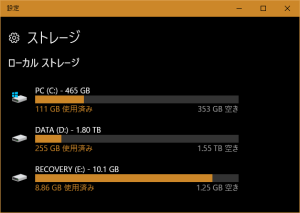
コメントを残す